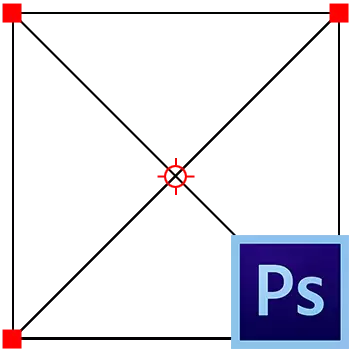
Photoshop ရှိအရာဝတ္ထုများ၏အရွယ်အစားကိုပြောင်းလဲခြင်းသည် photoshop ၏လျောက်ပတ်သောဓာတ်ပုံများပိုင်ဆိုင်သင့်သည့်အဓိကကျွမ်းကျင်မှုတစ်ခုဖြစ်သည်။ ဟုတ်ပါတယ်, ဒီဟာကိုသင်ယူနိုင်ပြီးလွတ်လပ်စွာလေ့လာနိုင်ပေမဲ့အလွန်အမင်းအကူအညီဖြင့်၎င်းသည်ပိုမိုမြန်ဆန်လွယ်ကူသည်။
ဤသင်ခန်းစာတွင် Photoshop ရှိအရာဝတ္ထုများ၏အရွယ်အစားကိုပြောင်းလဲရန်နည်းလမ်းများကိုဆွေးနွေးပါမည်။
သင့်မှာဒီလိုအရာဝတ္ထုတစ်ခုရှိတယ်ဆိုပါစို့။
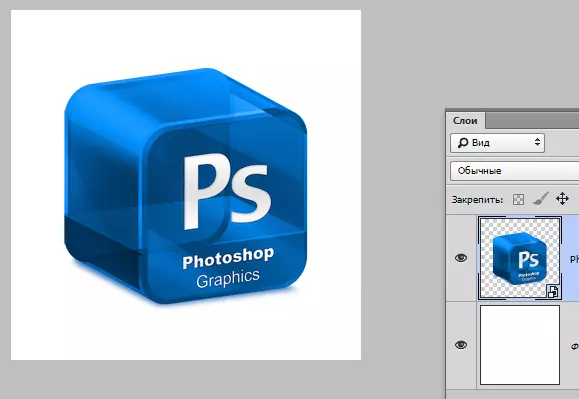
သင်သည်၎င်း၏အရွယ်အစားကိုနည်းလမ်းနှစ်မျိုးဖြင့်ပြောင်းလဲနိုင်သည်, သို့သော်ရလဒ်တစ်ခုနှင့်အတူ။
ပထမနည်းမှာ program menu ကိုအသုံးပြုရန်ဖြစ်သည်။
ကျနော်တို့ထိပ်တန်း toolbar ပေါ်ရှိ tab ကိုရှာဖွေနေကြသည် "တည်းဖြတ်" နှင့် item မှ cursor ယူလာပါ "အသွင်ပြောင်း" ။ drop-down menu မှကျွန်ုပ်တို့သည်ဤကိစ္စကို 0 တ်စုံကို 0 ယ်သည်။ "စကေး".
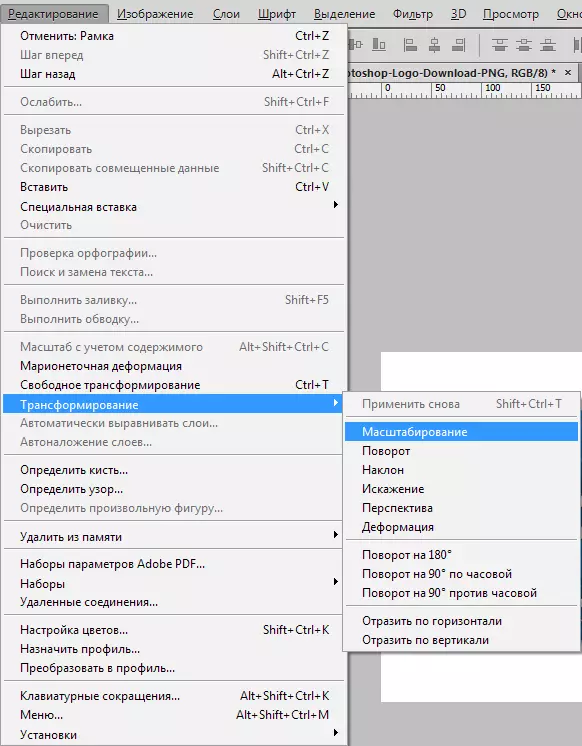
ရွေးချယ်ထားသောအရာဝတ္ထုကိုနှိပ်ပြီးနောက်, အမှတ်အသားများနှင့်အတူ frame တစ်ခုပေါ်လာသည်။
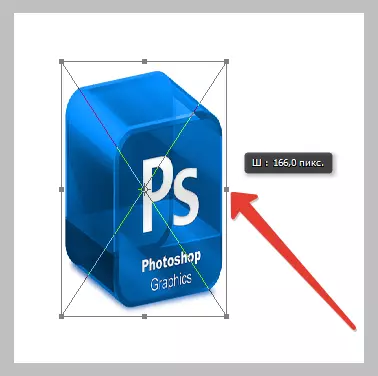
ပိတ်ထားသောသော့ Shift ။ အရာဝတ္ထု၏အချိုးအစားကိုသိမ်းဆည်းရန်ခွင့်ပြုသည်, alt ။ လုပ်ငန်းစဉ်တစ်ခုလုံးသည်ဘောင်၏ဗဟိုမှဆွေမျိုးဖြစ်လိမ့်မည်။
အထူးသဖြင့်လုပ်နေတာကတည်းကဒီ feature အတွက် menu ကိုတက်ဖို့အမြဲတမ်းအဆင်ပြေမှာမဟုတ်ဘူး။
Photoshop developer များက hot keys ကြောင့်ဖြစ်ရတဲ့တစ်ကမ္ဘာလုံးဆိုင်ရာ function ကိုတက်လာကြပြီ Ctrl + T. ။ အဲ့ဒါကိုခေါ်တယ် "Free Transformation".
တစ်ကမ္ဘာလုံးသည်ဤကိရိယာ၏အကူအညီဖြင့်အရာဝတ္ထုများ၏အရွယ်အစားကိုပြောင်းလဲရုံသာမက၎င်းကိုလှည့်ရန်လည်းဖြစ်သည်။ ထို့အပြင်မှန်ကန်သော mouse ခလုတ်ကိုနှိပ်သောအခါ, optional functions များနှင့်အတူဆက်စပ် menu ပေါ်လာပါသည်။
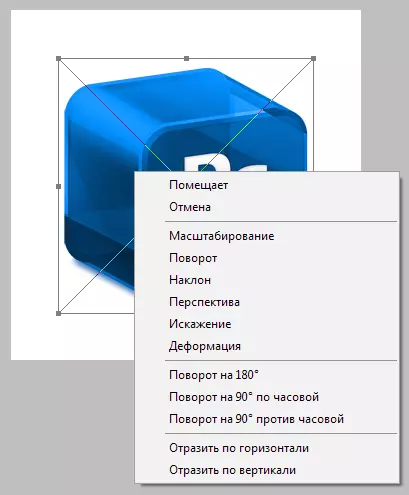
လွတ်လပ်သောအသွင်ပြောင်းမှုအတွက်တူညီသောသော့များသည်ပုံမှန်အတိုင်းတစ်ခုနှင့်သက်ဆိုင်သည်။
Photoshop ပရိုဂရမ်ရှိအရာဝတ္ထုများ၏အရွယ်အစားကိုပြောင်းလဲခြင်းနှင့် ပတ်သက်. ဤအရာသည်ပြောနိုင်သည့်အရာဖြစ်သည်။
